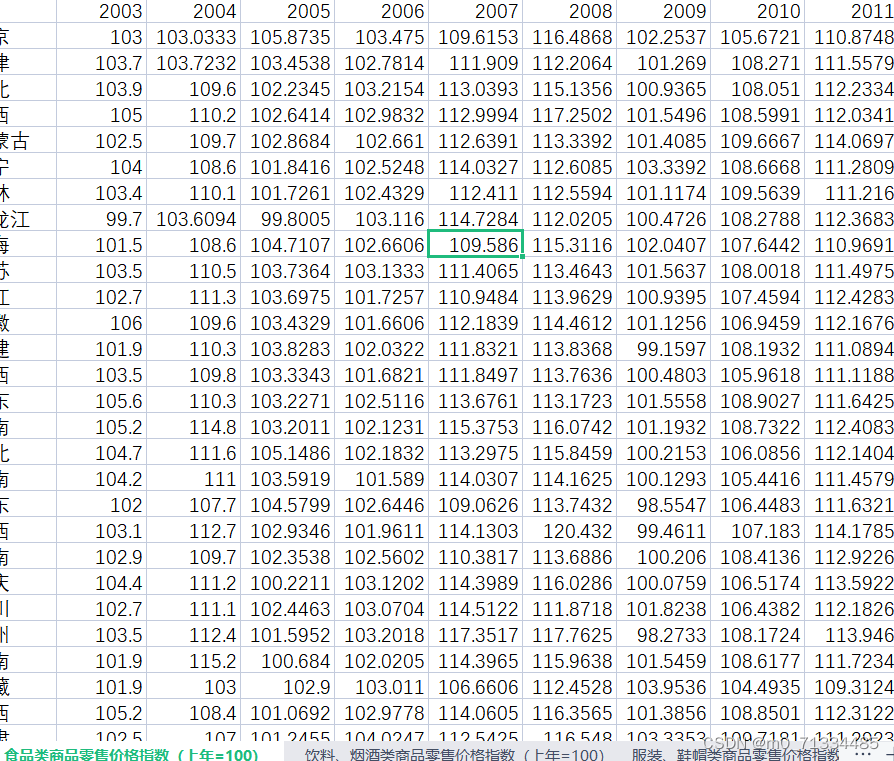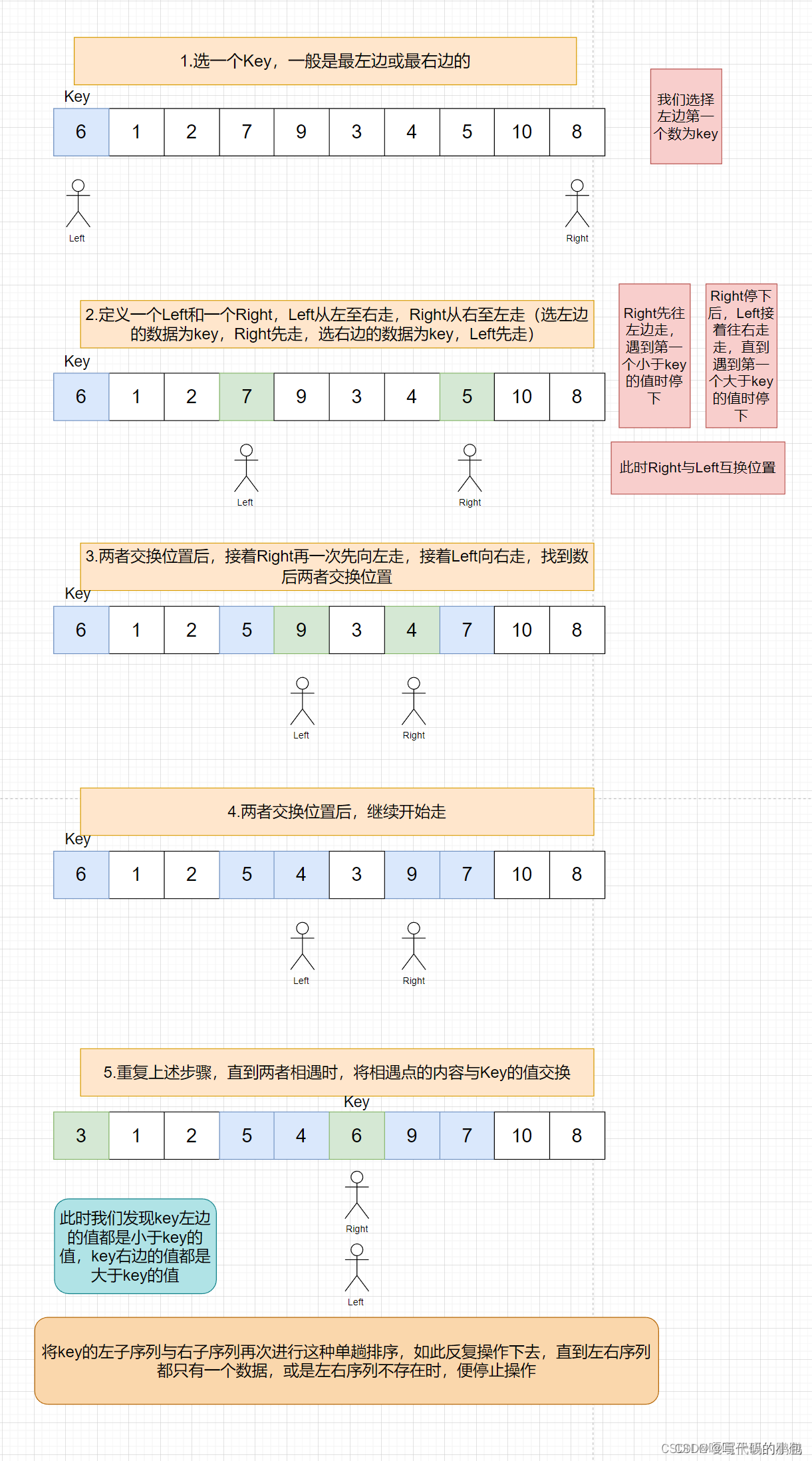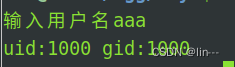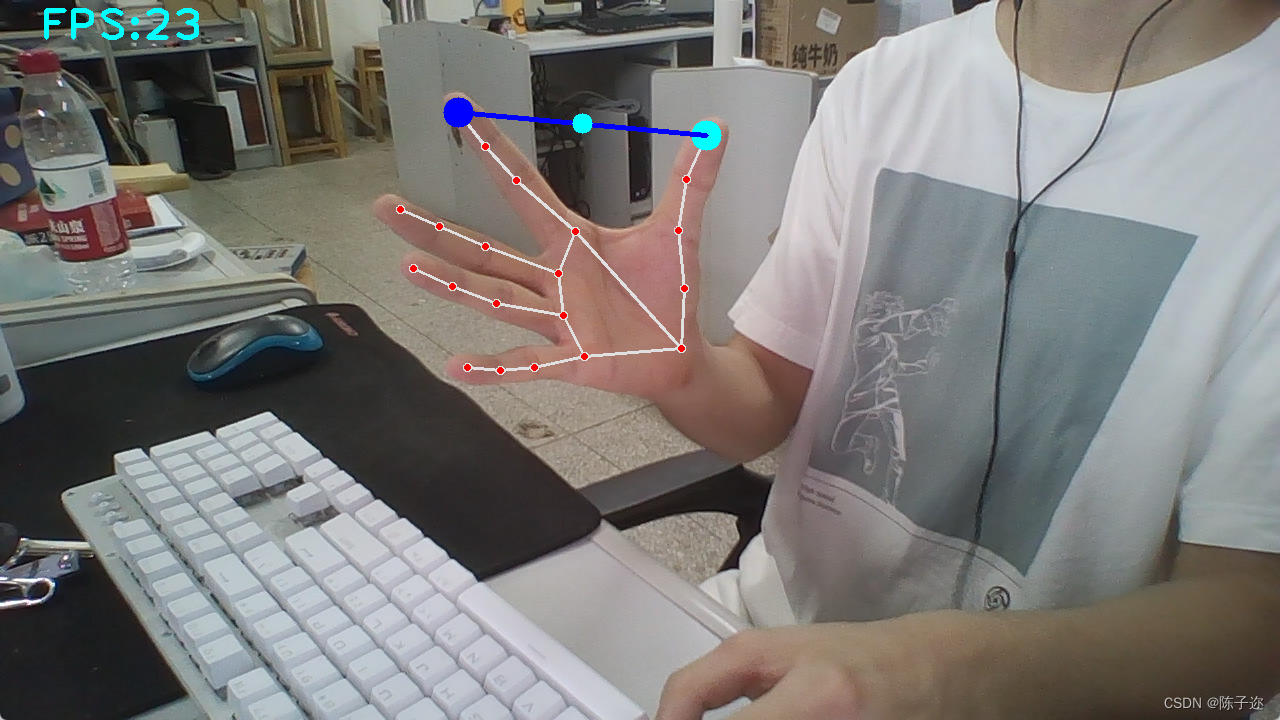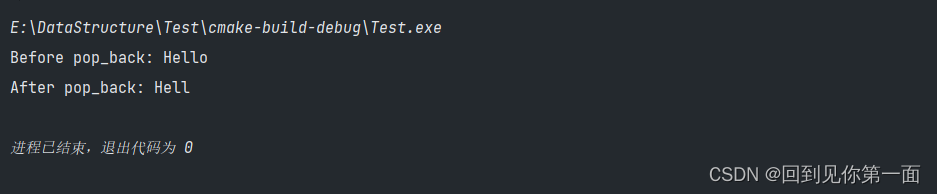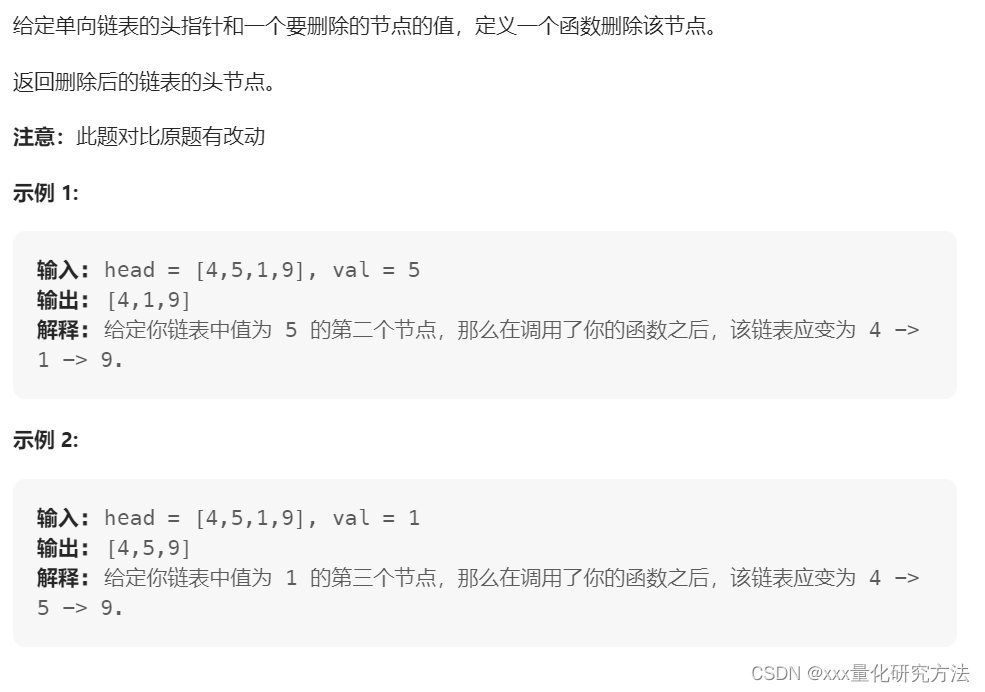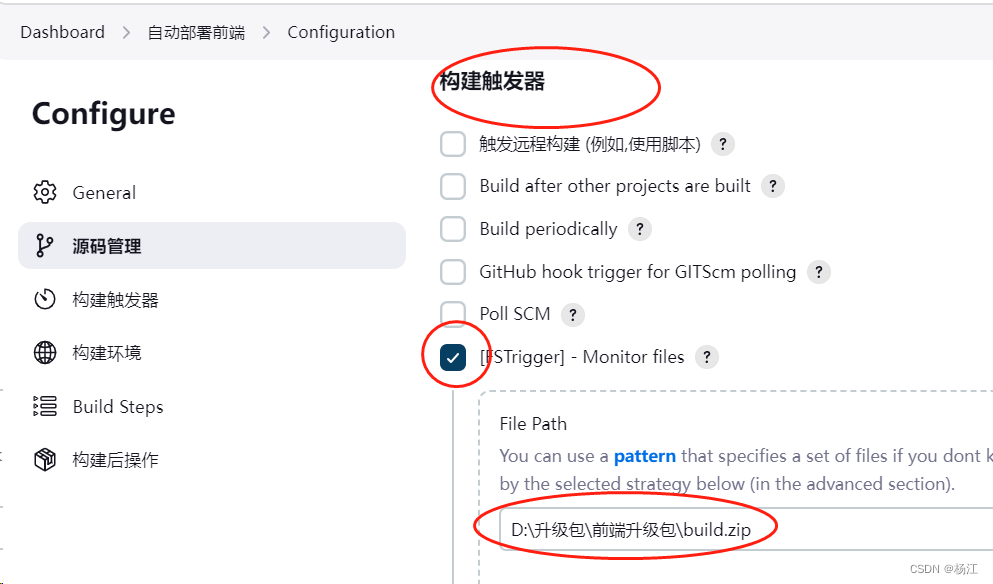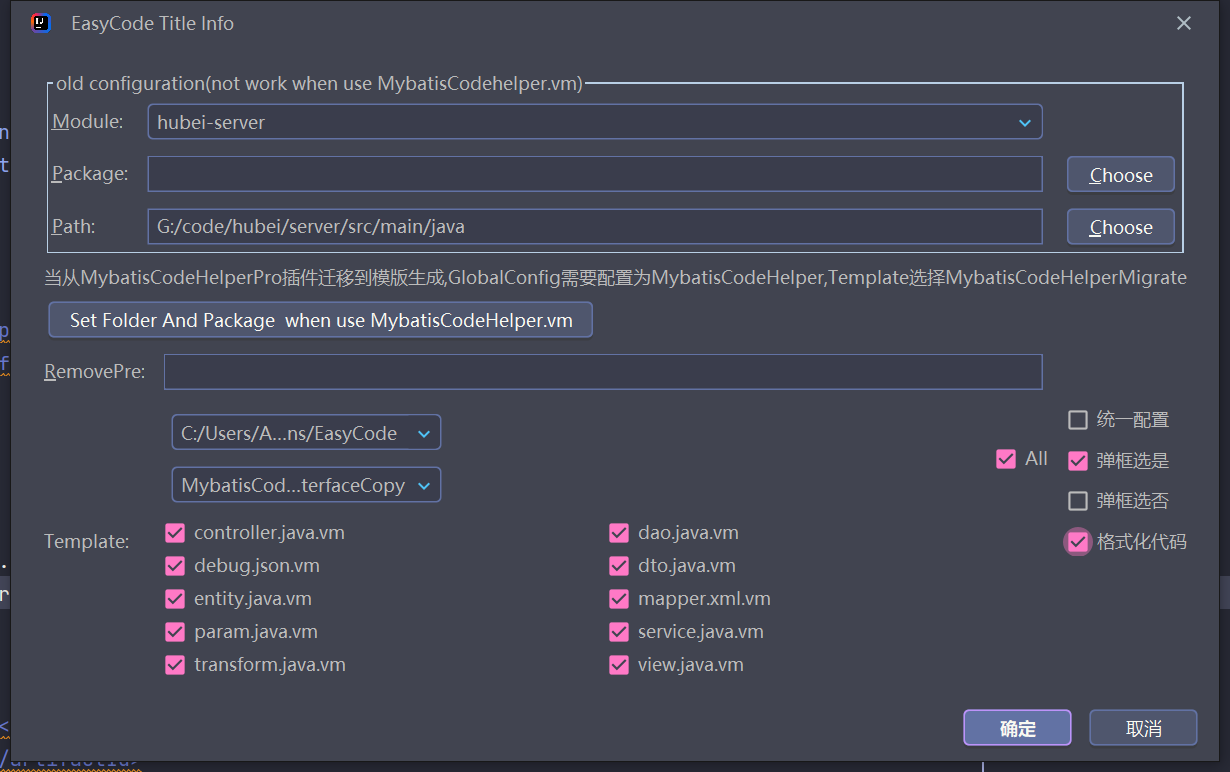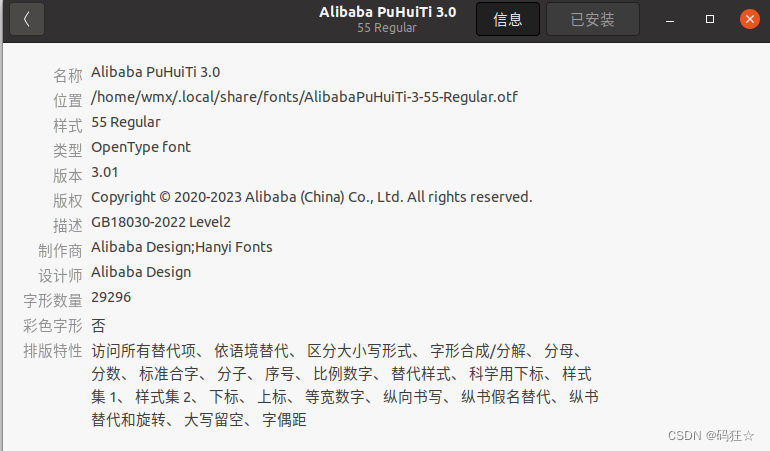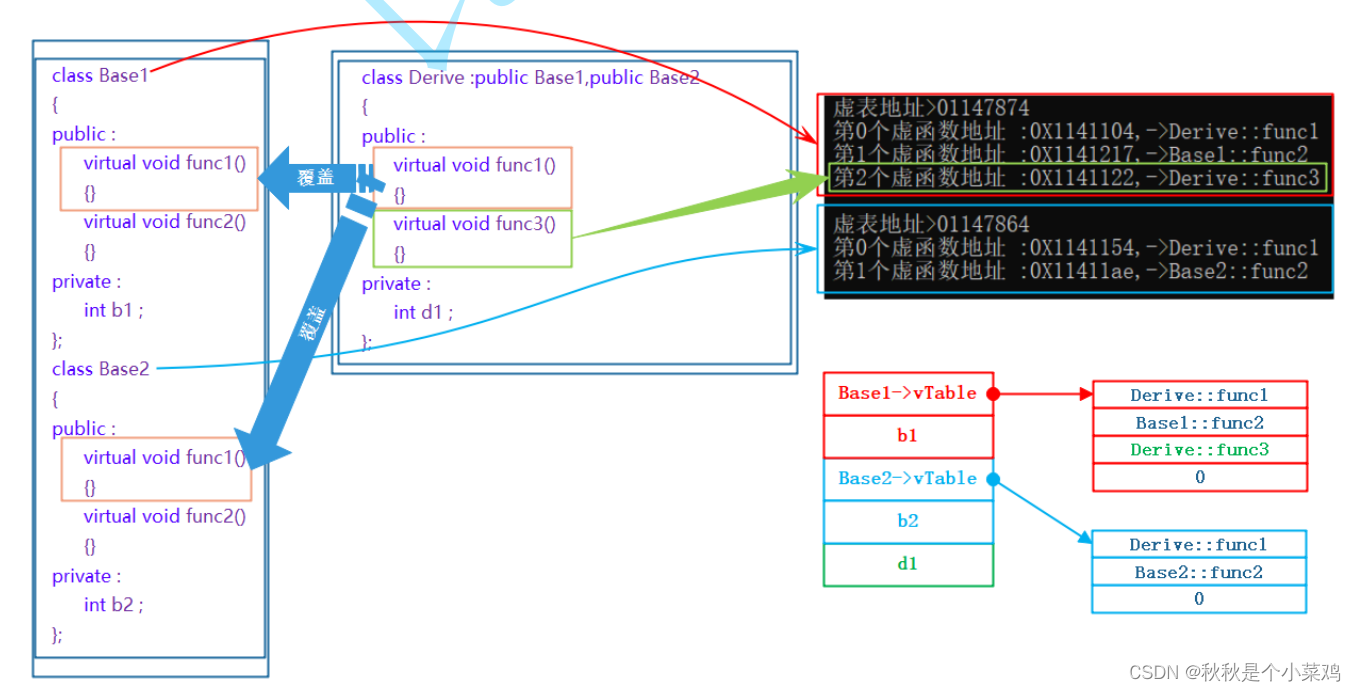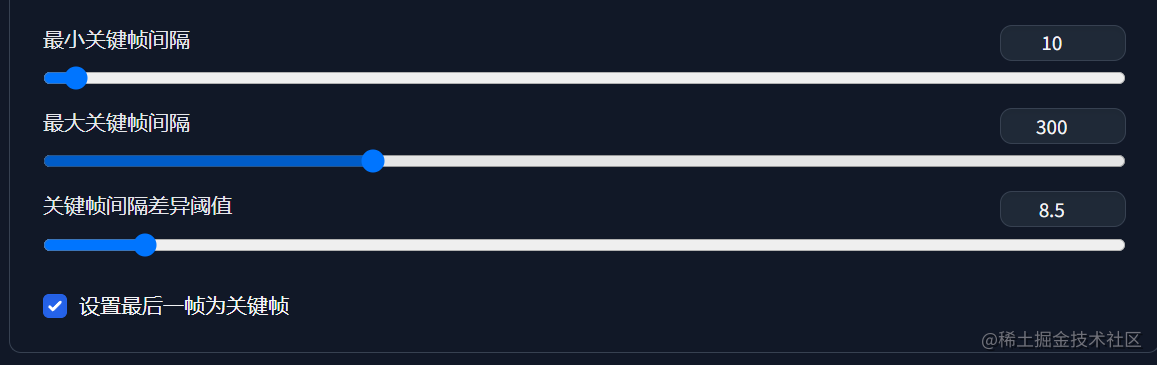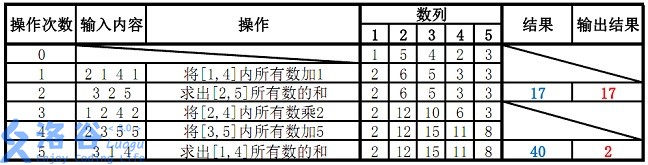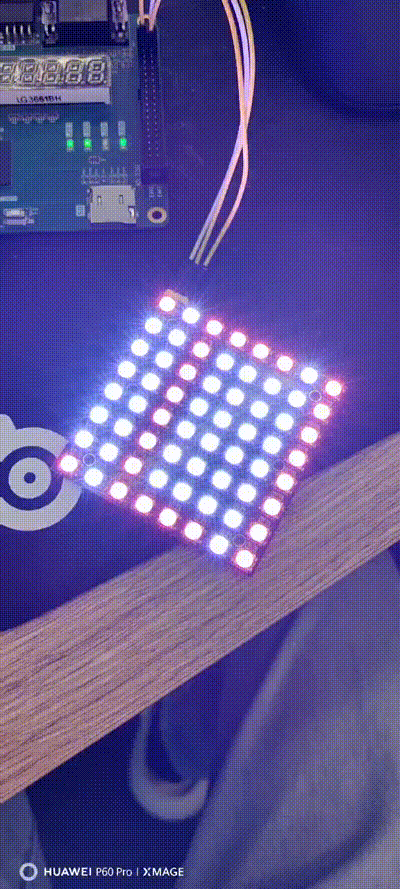🏆作者简介,黑夜开发者,全栈领域新星创作者✌。CSDN专家博主,阿里云社区专家博主,2023年6月csdn上海赛道top4。
🏆数年电商行业从业经验,历任核心研发工程师,项目技术负责人。
🏆本文已收录于专栏:Linux命令大全。
🏆本专栏我们会通过具体的系统的命令讲解加上鲜活的实操案例对各个命令进行深入讲解。欢迎提前锁定关注。
🎉欢迎 👍点赞✍评论⭐收藏
文章目录
- 一、简介
- 二、命令语法
- 三、常用选项
- 四、实际使用举例
- 4.1 查看文件的详细信息
- 4.2 显示自定义输出格式
- 4.3 显示文件系统状态
- 4.4 显示链接指向的文件状态
- 4.5 以简洁的表格格式显示输出
- 4.6 显示文件的raw输出
- 4.7 显示文件的块数
- 4.8 显示文件的扩展属性
- 五、总结
一、简介
stat命令是在Linux系统下用于显示文件或文件系统的状态信息的工具。它能够提供有关文件大小、时间戳、权限等的详细信息。本文将介绍stat命令的使用方法,并给出8个实际的例子,以便读者更好地理解。
二、命令语法
stat命令的基本语法如下:
stat [选项] 文件/目录名
三、常用选项
以下是一些常用的stat命令选项:
-c:自定义输出格式。-f:显示文件系统状态而不是文件状态。-L:对于符号链接,显示链接指向的文件状态。-t:以简洁的表格格式显示输出。-r:显示文件的raw输出,输出格式类似于ls -l命令。-s:显示文件的块数。-x:显示文件的扩展属性。
四、实际使用举例
4.1 查看文件的详细信息
要查看文件的详细信息,只需将文件名作为参数传递给stat命令。例如,要查看文件/home/user/example.txt的详细信息,可以执行以下命令:
stat /home/user/example.txt
该命令将显示文件的大小、权限、时间戳等详细信息。
4.2 显示自定义输出格式
-c选项允许我们自定义输出格式。例如,要显示文件的大小和文件名,可以使用以下命令:
stat -c "%s bytes | %n" /path/to/file
这将以“文件大小字节数 | 文件名”的格式显示文件信息。
4.3 显示文件系统状态
使用-f选项,我们可以显示文件系统的状态而不是文件的状态。例如,要查看文件系统/dev/sda1的状态信息,可以执行以下命令:
stat -f /dev/sda1
该命令将显示文件系统的类型、块大小、总块数等详细信息。
4.4 显示链接指向的文件状态
当处理符号链接时,-L选项可以显示链接指向的文件状态。例如,要查看符号链接/usr/local/bin/python3指向的文件状态信息,可以使用以下命令:
stat -L /usr/local/bin/python3
该命令将显示符号链接指向的文件的详细信息。
4.5 以简洁的表格格式显示输出
通过使用-t选项,stat命令将以简洁的表格格式显示输出。例如,要以表格形式显示文件/var/log/syslog的详细信息,可以执行以下命令:
stat -t /var/log/syslog
命令的输出将以表格的形式显示文件信息,包括文件大小、权限、时间戳等。
4.6 显示文件的raw输出
使用-r选项,可以显示文件的原始输出,其格式类似于ls -l命令。例如,要显示文件/etc/passwd的raw输出,可以执行以下命令:
stat -r /etc/passwd
该命令将以类似于ls -l命令的格式显示文件的详细信息。
4.7 显示文件的块数
通过使用-s选项,我们可以显示文件的块数。这对于检查文件的磁盘使用情况非常有用。例如,要显示文件/var/log/auth.log的块数,可以执行以下命令:
stat -s /var/log/auth.log
该命令将显示文件的块数。
4.8 显示文件的扩展属性
通过使用-x选项,可以显示文件的扩展属性。例如,要显示文件/home/user/example.txt的扩展属性,可以执行以下命令:
stat -x /home/user/example.txt
该命令将显示文件的扩展属性,如访问控制列表(ACL)等。
五、总结
本文介绍了Linux系统中stat命令的用法及8个实际的例子。stat命令是一个非常有用的工具,它能够提供有关文件或文件系统的详细信息。通过阅读本文,您应该已经掌握了stat命令的基本用法,并能够在实际工作中灵活运用。希望本文对您有所帮助!
推荐你阅读本专栏 Linux命令大全,以便更深入地理解和应用这些命令。